TA Triumph-Adler DC 2130 Benutzerhandbuch
Seite 138
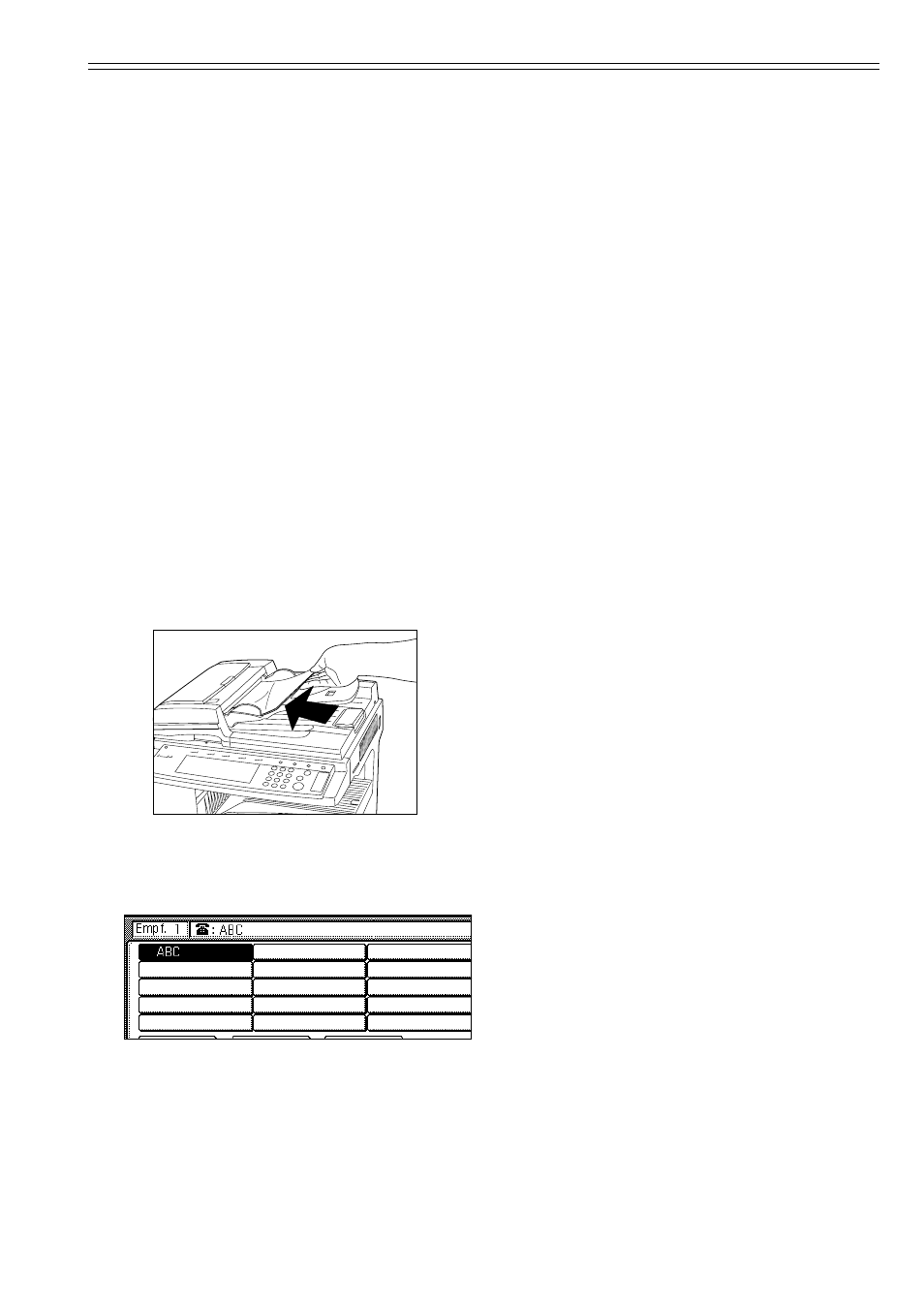
Kapitel 5 Weitere Funktionen dieses Faxgerätes
S. 5-51
1
Registrieren Sie den mit der empfan-
genden Partei vereinbarten Chiffrier-
schlüssel.
(Siehe „Speichern der neuen Chiffrier-
schlüssel”, Seite 5-46.)
*
Falls der Chiffrierschlüssel bereits ge-
speichert ist, gehen Sie zu Schritt 2
weiter.
2
Speichern Sie die Zielwahltaste, die
verwendet wird, um die Nummer des
Ziel-Faxgerätes zu wählen, und legen
Sie sie für die Chiffrierungsübertragung
fest. (Siehe „Wählen einer Zielnummer
durch Drücken einer einzigen Taste
(Zielwahltaste)”, Seite 2-15.)
*
Falls eine Zielwahltaste bereits auf die-
se Weise registriert wurde, gehen Sie
zu Schritt 3 weiter.
3
Legen Sie die zu sendenden Dokumen-
te auf.
4
Verwenden Sie die in Schritt 2 be-
schriebene Zielwahltaste, um die Ziel-
Faxnummer einzugeben.
5
Drücken Sie die Starttaste. Der Über-
tragungsvorgang beginnt.
*
Falls die Chiffrierschlüsselnummer, die
für die Zielwahltaste festgelegt wurde,
nicht mehr in diesem Faxgerät regi-
striert ist, tritt ein Fehler auf, und die
Übertragung kann nicht abgeschlossen
werden.
Erforderlicher Betriebsvorgang im
empfangenden Faxgerät
Um Dokumente mit Hilfe der Chiffrierungs-
kommunikation empfangen und ausdruk-
ken zu können, führen Sie das folgende
Verfahren durch.
* Die F-Code-Kommunikation kann für
Chiffrierungskommunikationen nicht ver-
wendet werden.
* Falls Sie den Vorgang zwischendurch
abbrechen möchten, drücken Sie die Ta-
ste „Reset“. Das Berührungsfeld schaltet
auf die Ausgangseinstellungen zurück.
1
Registrieren Sie den mit der sendenden
Partei vereinbarten Chiffrierschlüssel.
(Siehe „Speichern der neuen Chiffrier-
schlüssel”, Seite 5-46.)
*
Falls der Chiffrierschlüssel bereits ge-
speichert ist, gehen Sie zu Schritt 2
weiter.
2
Speichern Sie die Chiffrierbox, die für
den Empfang der chiffrierten Dokumen-
te verwendet wird. (Siehe „Speichern
von neuen Chiffrierboxen” Seite 5-48.)
*
Falls eine Chiffrierbox bereits auf diese
Weise registriert wurde, gehen Sie zu
Schritt 3 weiter.
3
Die Sende-Partei überträgt Ihnen die
chiffrierten Dokumente. Nachdem die
Dokumente empfangen werden, wer-
den sie normalerweise dechiffriert und
in ihrer normalen Form in einer ange-
gebenen Chiffrierbox gespeichert.
*
Falls die Chiffrierbox für das manuelle
Ausdrucken der Dokumente registriert
wurde, gehen Sie zu Schritt 4 weiter.
*
Falls die Chiffrierbox für das automati-
sche Ausdrucken der Dokumente ge-
speichert wurde, werden die empfan-
genen Dokumente nach dem Empfang
in dieser Box automatisch ausge-
druckt.
4
Sehen Sie bitte im Abschnitt „Ausdruk-
ken von Dokumenten aus einer Chif-
frierbox“ nach, und drucken Sie die
empfangenen Dokumente aus der ent-
sprechenden Chiffrierbox aus.